In einigen Fällen können Viren die Ausführung verschiedener Anti-Malware blockieren. In dieser Situation müssen Sie den Wechseldatenträger mit einem vorinstallierten Antivirenprogramm verwenden.
Schädliche Apps werden von Tag zu Tag komplexer. Moderne Trojaner können alle möglichen Arten von Malware übertragen – Spyware, Keylogger, Ransomware, Backdoor usw. – und werden extrem schädlich, wenn es um Aktionen geht. Sie können nicht nur den Microsoft Defender deaktivieren (eine solche Aktion ist bei Trojanern seit 2015 üblich), sondern auch Installationsdateien der meisten gängigen Antivirenprogramme. In solchen Fällen ist es wahrscheinlich unmöglich, das Problem auf andere Weise zu lösen, als den Anweisungen von Cyberkriminellen zu folgen. Oder gibt es noch eine andere Variante?
Es gibt sehr wenige Sicherheitstools, die auf den USB-Laufwerken eingerichtet werden können, und Antivirenprogramme, die dies können, erfordern in den meisten Fällen eine recht teure Lizenz. Für diesen Fall kann ich Ihnen empfehlen, – Trojan Killer Portable zu verwenden. Es hat einen 14-tägigen kostenlosen Testmodus, der alle Funktionen der kostenpflichtigen Version bietet. Dieser Begriff wird definitiv zu 100% ausreichen, um jeden Virus auszulöschen.
Dennoch müssen Sie diesen Vorgang auf dem anderen PC ausführen, um die Installationsverhinderung zu vermeiden. Fragen Sie Ihren Verwandten oder leihen Sie den Laptop Ihres Sohnes – das Hauptkriterium ist das Vorhandensein eines USB-Anschlusses.
- Nach dem Herunterladen der Installationsdatei von Trojan Killer doppelklicken Sie darauf. Gehen Sie im angezeigten Fenster zu “Auf Wechseldatenträger einrichten” und geben Sie den Wechseldatenträger an, den Sie verwenden möchten.
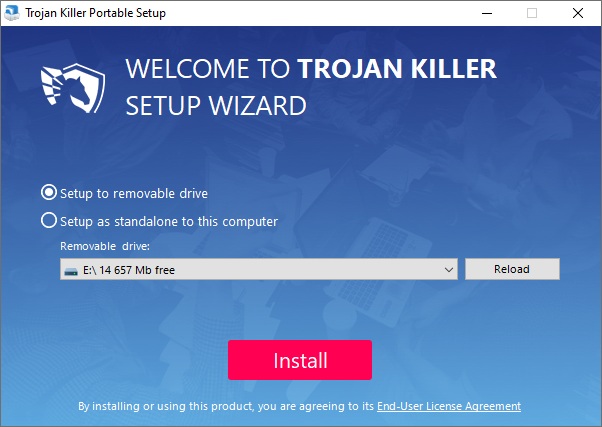
- Wenn das Programm installiert ist, sehen Sie das unten gezeigte Fenster. Deaktivieren Sie den Start nach der Installation nicht, er wird benötigt, um Ihre kostenlose Lizenz für zwei Wochen einzurichten.
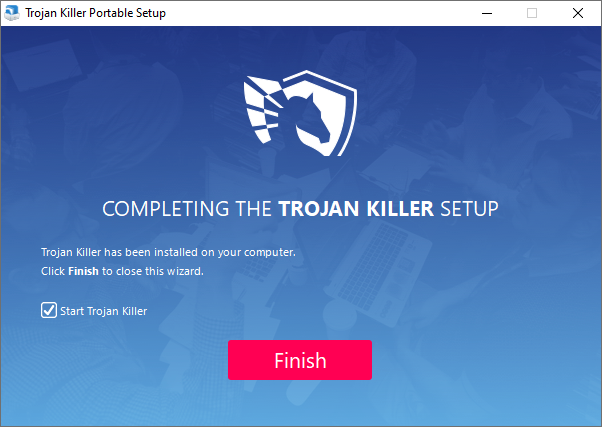
- Geben Sie Ihren Namen und Ihre E-Mail-Adresse ein. In weniger als 10 Sekunden können Sie die 14-tägige kostenlose Testversion nutzen. Der Lizenzschlüssel wird an die von Ihnen angegebene E-Mail gesendet.
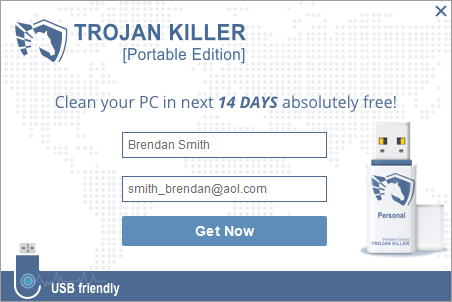
- Kehren Sie nach der erfolgreichen Installation von Trojan Killer zu Ihrem Computer zurück und starten Sie Ihr infiziertes Windows im abgesicherten Modus . Drücken Sie dazu Win+I, um die Einstellungen zu öffnen, und gehen Sie dann zu Update & Sicherheit > Erholung. Wählen Sie auf der Registerkarte Erweiterter Start die Option Jetzt neu starten.
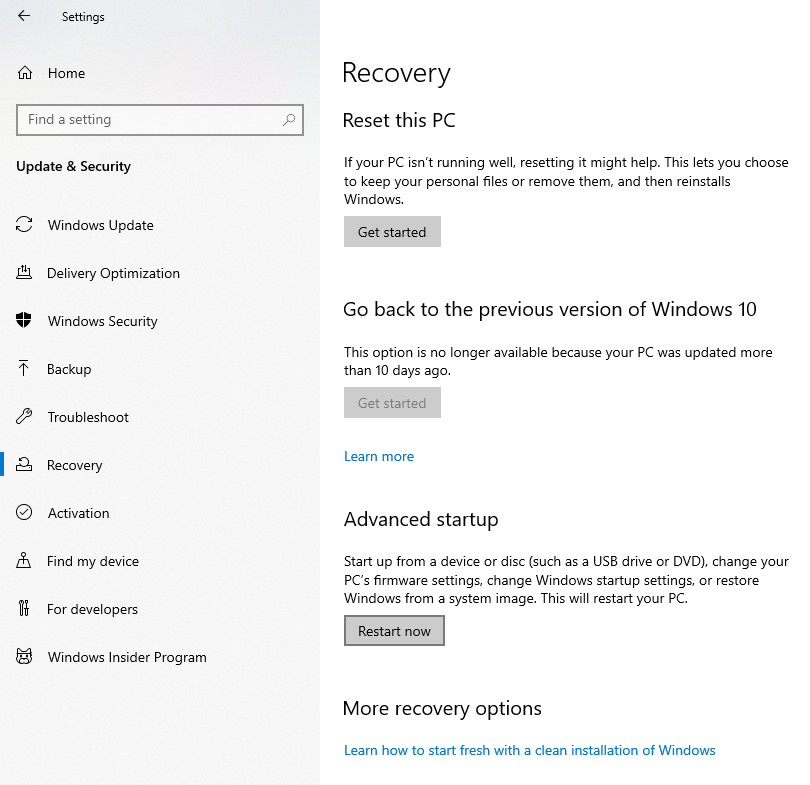
- Wählen Sie nach dem Neustart des PCs Problembehandlung > Erweiterte Optionen > Starteinstellungen > Neustart. Der PC wird noch einmal neu gestartet und Sie sehen die Liste der Optionen. Wählen Sie die vierte Option. Windows wird im abgesicherten Modus gebootet, sodass keine der Anwendungen beim Start gestartet wird. Stecken Sie nach dieser Manipulation das USB-Laufwerk mit dem installierten Trojaner-Killer ein.
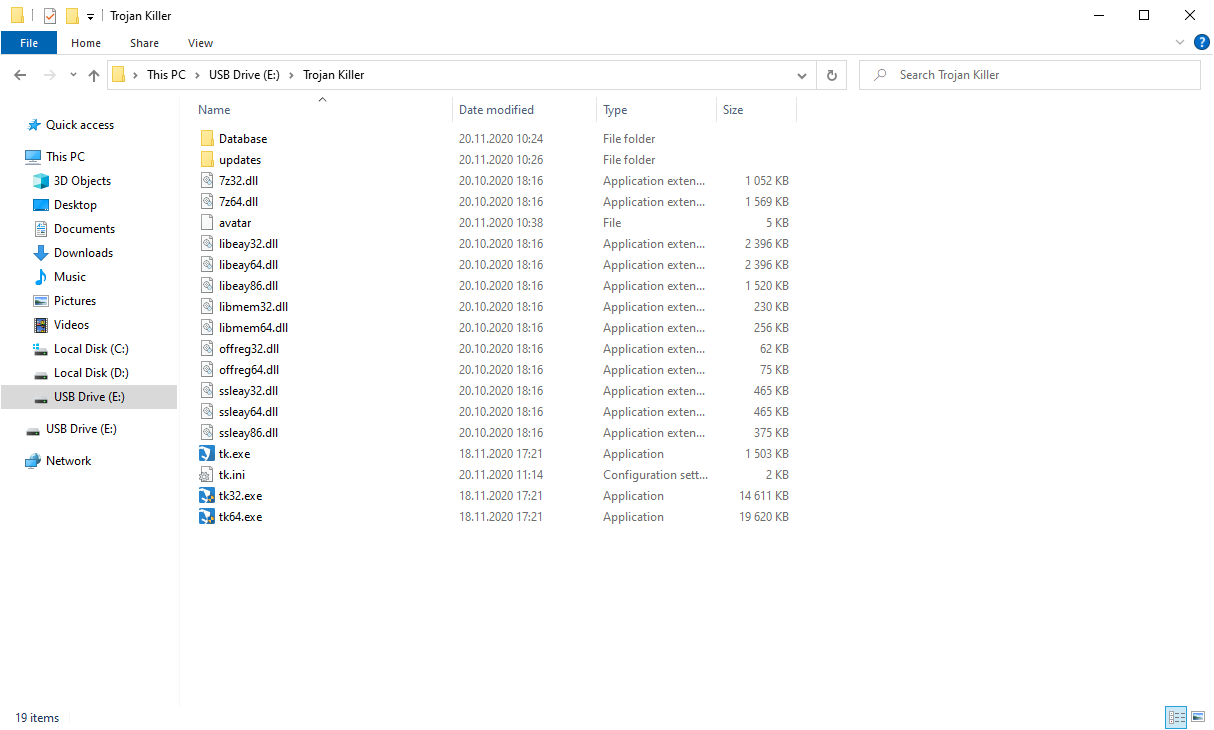
- Führen Sie das Programm (tk.exe-Datei) aus und starten Sie den vollständigen Scan. Es dauert ungefähr 10-15 Minuten.
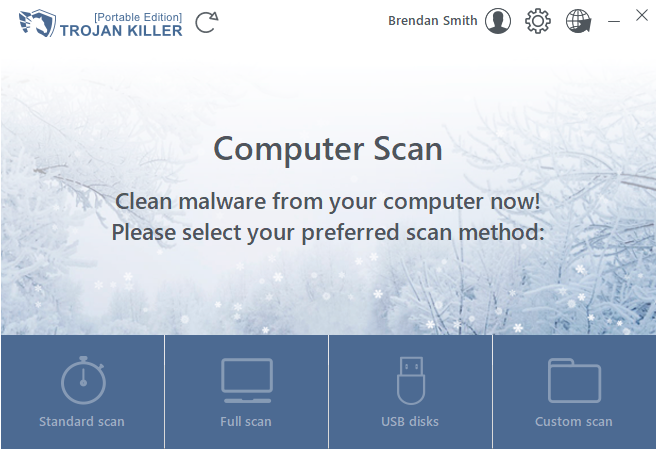
- Nach Abschluss des Scans löschen Sie alle erkannte Malware, indem Sie auf „Cure It!“ klicken. Taste. Ihr PC wird in einer Minute bereinigt.
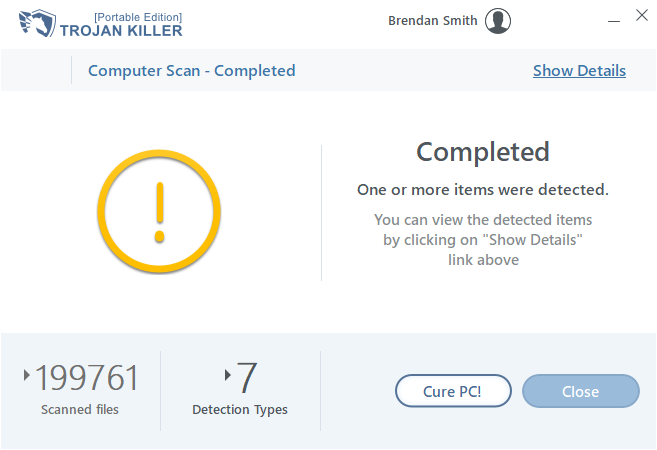
User Review
( votes) ![]() Englisch
Englisch ![]() Japanisch
Japanisch ![]() Spanisch
Spanisch ![]() Portugiesisch, Brasilien
Portugiesisch, Brasilien ![]() Französisch
Französisch ![]() Türkisch
Türkisch ![]() Traditionelles Chinesisch
Traditionelles Chinesisch ![]() Koreanisch
Koreanisch ![]() Indonesisch
Indonesisch ![]() Hindi
Hindi ![]() Italienisch
Italienisch
